如今手机已成为人们生活中必不可缺的一部分,而与手机紧密相连的网络更是人们生活中不可或缺的一项功能,有时我们可能会遇到手机网络信号不稳定或者想要在电脑上进行更方便的网络浏览等情况。这时让手机通过USB连接电脑网络就成为了一种解决方案。通过这种方式,我们可以轻松地将手机的网络连接到电脑上,实现更快速、稳定的网络体验。手机如何通过USB连接电脑网络呢?下面我们一起来探讨一下。
手机通过USB连接电脑网络
方法如下:
1.首先,在电脑右下角打开网络和共享中心,选择管理无线网络。如图所示
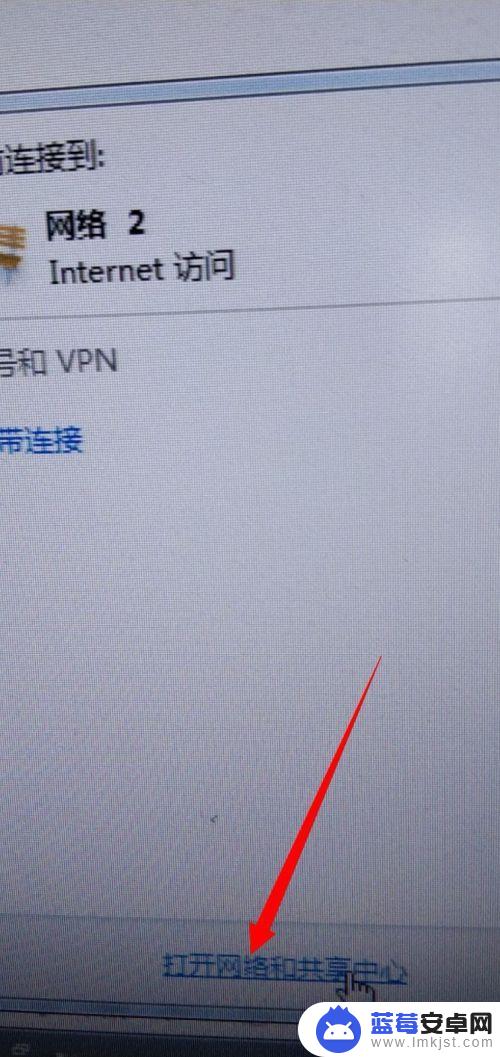
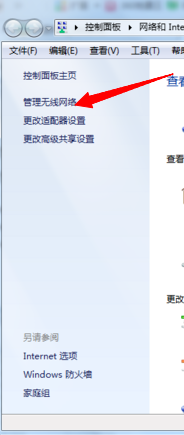
2.然后,选择添加,点击进去,再点击创建临时网络。如图所示
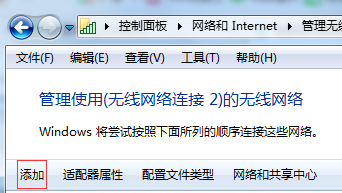
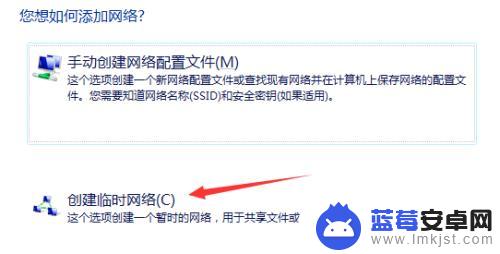
3.接下来,输入网络名,安全类型选择WEP,安全密钥为10位数字,保存,下一步。如图所示
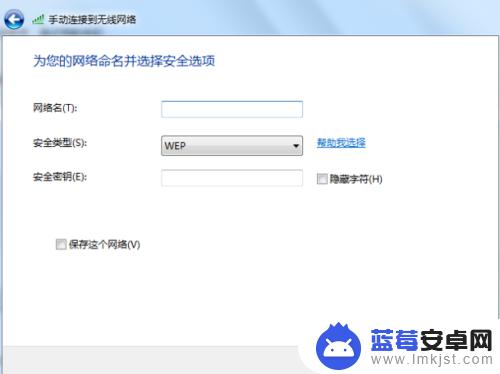
4.最后,选择更改适配器设置。鼠标右键点击本地连接,选择属性,共享,无线网络连接,允许其他网络,设置完成以后,手机就可以连接上电脑的网络了。如图所示。
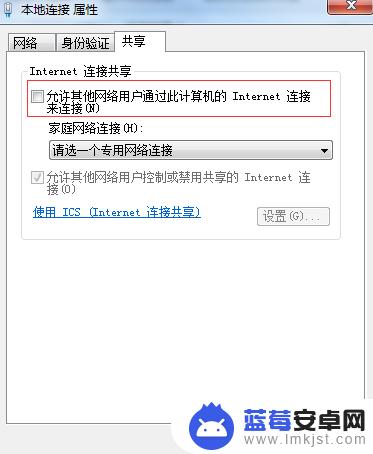
以上就是关于如何通过手机连接电脑的全部内容,如果您遇到了相同的问题,请按照小编提供的方法解决。












